踏入WordPress后台,就像打开了一扇通往网站管理的大门。这里,每一个按钮和选项都是你创意的延伸,每一个设置都能让你的网站焕发出独特的光彩。今天,我们就来轻松一游,看看如何通过简单的几步操作,就能轻松登录并管理你的WordPress网站。
WordPress后台登录小指南
当你搭建了自己的WordPress网站,想要对其进行管理和更新内容时,第一步就是登录后台。别看这简单的一个“登录”,里面可有不少小窍门和注意事项哦。下面,就让我来给大家详细介绍一下如何轻松搞定WordPress后台登录。
一步,当然是要确保你的WordPress网站已经搭建好了。登录后台的前提是,你得有一个属于自己的网站。如果你还没有,那可要赶快去注册一个域名,然后选择一个合适的WordPress主机,开始搭建你的网站了。
登录后台之前,记得把你的网站域名和登录账号记牢。域名就像是你家的地址,别人要找到你的网站,就需要知道这个地址。而登录账号,就是你的钥匙,没有它,你可是进不了这个虚拟的小屋的。
打开浏览器,在地址栏输入你的网站域名加上“/wp-admin”(比如:www.yoursite.com/wp-admin),然后按下回车键。这时候,你的浏览器就会自动跳转到WordPress后台登录页面。
登录页面出现后,你会看到两个输入框,一个是用户名,一个是密码。用户名就像你在网站上的名字,是你唯一的标识。输入你的用户名,就像告诉网站:“我是某某某,我要进来。”密码,那可是你的秘密,一串一串的字符,要确保只有你知道。输入完毕后,不要忘记点击那个“登录”按钮。
有时候,你可能会忘记密码,这时候不要慌张。大多数WordPress网站都提供了一个“忘记密码”的选项。你只需要在登录页面找到这个选项,按照提示进行操作,就能重置密码了。记得,为了安全起见,定期更换密码是个好习惯。
登录成功后,你会看到的是一个充满选项的后台界面。这里就像是你网站的管理中心,你可以在这里发布文章、管理评论、添加插件、修改网站设置等等。
菜单栏位于页面的顶部,它就像是一张导航图,帮助你快速找到想要的功能。比如,“文章”菜单下,你可以写新文章、编辑旧文章、分类文章;在“设置”菜单下,你可以调整网站的标题、副标题、时区等信息;在“插件”菜单下,你可以安装新的插件来丰富网站功能。
发布文章是WordPress后台的一个核心功能。你可以在这里撰写、编辑、发布或者草稿你的文章。记得,好的文章内容是吸引读者的关键,所以一定要用心去创作。
网站的个性化也很重要。在“外观”菜单下,你可以更换主题、自定义样式,让网站看起来更有个性。如果你是设计小白,也可以选择一些现成的主题,它们通常都配有详细的安装和设置说明。
插件是WordPress强大的功能之一。在“插件”菜单下,你可以安装各种插件来扩展网站的功能。比如,SEO插件可以帮助你优化网站,提高搜索引擎排名;社交媒体插件可以让你的文章更容易被分享。
管理评论是维护网站秩序的重要环节。在“评论”菜单下,你可以查看、批准或者删除读者的评论,确保网站评论区是一个积极、友好的环境。
定期备份是每个网站管理员都应该养成的好习惯。在“工具”菜单下,你可以找到备份选项,将网站的数据备份到安全的地方。这样,即使出现数据丢失的情况,你也能迅速恢复网站。
一下,WordPress后台登录其实并不复杂,只要掌握了正确的步骤和注意事项,你就可以轻松管理你的网站。记住,保持耐心,多尝试,你会发现自己越来越擅长操作WordPress后台的。

新手小白,如何轻松进入WordPress后台?
想要轻松进入WordPress后台,其实就像打开你家的门一样简单。首先,你得确保你的网站已经搭建好了WordPress平台。这就意味着,你已经有了一个网站域名和主机服务。
-
打开你的浏览器,在地址栏输入你的网站域名,记得后面要加上“/wp-admin”或者“/admin”,比如:
www.yoursite.com/wp-admin或者www.yoursite.com/admin。 -
按下回车键,浏览器会自动跳转到WordPress后台登录页面。
-
在登录页面,你会看到一个用户名输入框,这就像是你家的门牌号,用来标识你是谁。输入你注册时设置的账号。
-
接下来,是密码输入框。这里输入的是你设置的密码,就像是一把钥匙,只有对的人才能够打开门。如果你的记忆不是很好,可以尝试查看一下注册时的邮件,或者使用密码管理器来找回密码。
-
在确认密码输入无误后,不要忘了勾选那个“记住我的登录信息”的复选框。这样,下次登录时,你的浏览器会自动帮你填写用户名和密码,省去了繁琐的重复输入过程。
-
点击登录按钮,如果一切设置正确,你会被顺利地引导到WordPress后台的主界面。
-
如果你输入的用户名或密码有误,系统会提示你重新输入。这时候,不要慌张,仔细检查一下输入是否有误,有时候一个不小心就会多打或少打一个字母。
-
如果你忘记了密码,别担心,WordPress提供了密码找回功能。点击登录页面下方的“忘记密码?”链接,按照提示输入你的用户名或邮箱地址,系统会发送一封含有重置密码链接的邮件到你的邮箱。
-
收到邮件后,点击链接,按照页面提示输入新的密码,然后保存。这样,你就可以用新密码重新登录后台了。
-
登录成功后,你会看到WordPress后台的主界面,这里包含了各种功能板块,比如文章、页面、媒体、评论、设置等。
-
在后台,你可以管理你的网站内容,比如发布新文章、编辑现有内容、上传图片和视频等。
-
你还可以通过后台的设置选项,调整网站的外观和功能,比如选择主题、修改网站标题、设置SEO参数等。
-
如果你对网站的安全性有所顾虑,可以在后台的设置中找到“安全性”选项,这里可以设置登录失败次数限制、两步验证等安全措施。
-
最后,不要忘记定期备份你的网站数据,这样即使遇到意外情况,你也可以快速恢复网站。
通过以上步骤,你就可以轻松地进入WordPress后台,开始你的网站管理之旅了。记住,多尝试,多探索,你会逐渐熟悉这个强大的平台。

首先你得有个WordPress网站
想要轻松进入WordPress后台,第一步就是得拥有一个属于自己的WordPress网站。这听起来可能有点复杂,但其实就像搭建一个乐高积木一样简单。下面,我就来带你一步步看看,如何从零开始,拥有一个属于你自己的WordPress网站。
你需要选择一个合适的域名。域名就像是你的网站的地址,人们通过它来访问你的网站。你可以根据自己的喜好或者网站的主题来挑选一个好记又好听的域名。记住,一个好的域名应该简洁、易记,最好还能反映出你的网站内容。
你需要一个网站托管服务。这就像是你的网站的家,它提供了存储网站文件和数据的物理空间。市面上有很多托管服务提供商,比如阿里云、腾讯云、百度云等,你可以根据自己的需求和预算来选择。选择一个稳定、速度快的托管服务非常重要,因为它直接影响到你网站的访问速度和用户体验。
注册域名和购买托管服务后,你还需要将域名解析到你的托管服务提供商。这个过程有点像告诉邮递员,你的新家在哪里,这样邮件才能准确送达。解析域名通常在托管服务商的控制面板中进行,你只需要按照提示输入你的域名和托管服务提供商提供的DNS记录即可。
你需要安装WordPress。大多数托管服务都提供了WordPress一键安装服务,你只需要在控制面板中找到WordPress安装选项,按照提示操作即可。如果你选择手动安装,需要下载WordPress安装包,上传到你的网站根目录,然后通过浏览器访问安装向导,按照步骤完成安装。
安装完成后,你就可以开始配置你的WordPress网站了。登录到你的WordPress后台,你会看到一个简洁的仪表盘,这里是你管理网站的中心。在这里,你可以设置网站标题、副标题、时区、语言等基本设置。
WordPress后台,你可以添加新的文章或者页面。文章是博客的核心,你可以在这里写文章、发布新闻、分享心得。页面则更像是网站的静态内容,比如关于我们、联系方式等。
WordPress提供了丰富的主题和插件,你可以根据自己的喜好来选择和安装。主题决定了网站的外观和布局,而插件则可以扩展网站的功能。比如,你可以安装SEO插件来优化你的网站,提高搜索引擎的排名;安装分析插件来跟踪网站流量,了解访客行为。
设置网站的过程中,记得要定期备份。虽然大多数托管服务都会提供数据备份,但自己手动备份是一个好习惯。一旦网站出现意外,备份可以帮助你快速恢复。
不要忘记优化你的网站。这包括优化网站加载速度、确保网站安全、提高用户体验等。网站的速度和安全直接影响到访客的留存率和搜索引擎的排名。
拥有一个WordPress网站并不复杂,只需要按照以下步骤操作:
- 选择一个合适的域名。
- 购买并配置网站托管服务。
- 解析域名到托管服务。
- 安装WordPress。
- 配置网站基本设置。
- 添加文章和页面。
- 选择并安装主题和插件。
- 定期备份网站。
- 优化网站性能。
通过这些步骤,你就可以轻松拥有并管理自己的WordPress网站了。

记住你的网站域名和登录账号
开始你的WordPress之旅之前,有几个关键信息你得牢牢记在心里,那就是你的网站域名和登录账号。这两样东西就像是你的门钥匙,没有它们,你可能就无法打开通往网站管理的大门。
想象一下,你的网站就像是一座精心建造的城堡,而域名和账号则是你进入这座城堡的通行证。域名是你网站在网络世界中的地址,它让人们在浏览器中输入后,可以直接找到你的网站。而账号,则是你在WordPress后台管理系统的身份证明。
域名:你的网上家园的门牌号– 域名通常由两部分组成:主机名和后缀。比如“www.mysite.com”,其中“mysite”是主机名,“.com”是顶级域名。- 你可以通过购买域名来拥有它,或者如果你的网站是别人搭建的,他们可能会为你注册一个域名。- 确保你的域名简单易记,这样访客才能轻松找到你。
账号:解锁后台的钥匙– 你的账号包括用户名和密码。用户名通常是你自己选择的,而密码则是系统生成的或者你自己设置的。- 在注册账号时,可能会收到一封确认邮件,用来验证你的邮箱,确保账号安全。- 为了防止忘记密码,建议设置一个既复杂又容易记忆的密码,并定期更换。
如何记住域名?– 你可以将域名保存在电脑的浏览器书签里,这样每次访问你的网站都非常方便。- 如果你的网站域名经常使用,可以在手机上设置一个快速拨号或者添加到联系人,方便随时访问。
如何保管账号信息?– 将你的用户名和密码记在一个安全的地方,比如密码管理器,它可以帮你存储所有的登录信息,而且加密保护。- 不要将密码写在纸上或者放在容易找到的地方,以免被他人窃取。- 如果你有多个网站或者账号,确保每个账号的密码都不相同,这样可以减少因为一个账号信息泄露导致多个账号受影响的可能。
账号与域名的安全注意事项– 定期检查你的邮箱,以防收到关于账号或域名的任何可疑邮件。- 如果发现账号异常,比如登录提示错误,立即采取措施更改密码,并联系你的网站托管服务提供商。- 使用两步验证(2FA)可以大大增加你的账号安全性,即使有人知道了你的密码,没有第二重验证也无法登录。
记住,域名和账号是你网站管理中的基石,就像是你的身份证明。保护好它们,就像保护你的个人信息一样重要。只有这样,你才能安心地在WordPress后台自由驰骋,管理和打造你的在线王国。

打开浏览器,输入后台登录地址
电脑前,轻轻点击鼠标,浏览器的小窗口便跃然眼前。输入框里,你需要把那个特别的名字打出来,它就是你的网站域名。想象一下,就像给家里的门牌号一样,你的网站域名是别人找到你网站的门牌。
键盘上,手指轻轻跳跃,输入你的域名,可能是一个简单的网址,比如“www.yoursite.com”。如果你是第一次访问,可能还会加上“/wp-admin”在后面,就像去一个特定的房间一样,这个“/wp-admin”就是通往WordPress后台的钥匙。
域名后面,别忘了点击回车键。这时,浏览器会像一位忠诚的快递员,把你的请求送到互联网上,然后从服务器那里取回你的网站页面。
页面加载中,你会看到浏览器地址栏上域名和登录路径的变化,这就像是快递员在告诉你,他已经找到了你的家。等一等,别急,网页上的每一个像素都在努力地跳出来,组成你熟悉的WordPress登录界面。
输入框里,域名旁边通常会有一行字:“登录到WordPress后台”,下面有两个小方框,一个用来输入用户名,另一个用来输入密码。用户名,就是你在注册网站时填写的名字,它可以是你的名字、昵称或者你选择的任何标识。记住,这可是你进入后台的通行证,一定要记得它。
密码,那是一串由字母、数字和特殊符号组成的神秘代码。它就像是你的私人密码锁,确保了只有你知道的密码才能打开。输入密码时,屏幕上可能只显示一串星号或圆点,这是为了保护你的密码不被旁人看到。
输入完毕,不要忘记点击那个“登录”的按钮。它通常位于输入框的下方,是一个蓝色的按钮,上面写着“登录”。当你点击它时,就像按下了一个启动按钮,你的浏览器会再次忙碌起来,将你的用户名和密码发送到服务器。
服务器那边,会有一套复杂的验证程序在运行,它会检查你输入的信息是否与数据库中存储的信息匹配。如果一切正确,服务器会给你一个积极的回应,就像是在说:“欢迎回来!”
这时,你会看到浏览器窗口中的内容发生了变化,不再是之前的登录页面,而是你的WordPress后台。这里就是你的数字王国,你可以在这里管理你的网站,发布文章,调整设置,甚至添加新的功能。
记住,每次登录都是一次新的开始,所以确保你的网站域名和登录账号的安全,就像保护你的家门一样。如果忘记了域名,可以查看你的邮件,那里通常会有注册时的欢迎邮件,里面会包含你的域名信息。如果密码忘记了,不要担心,WordPress提供了密码找回功能,你可以通过邮箱验证或者手机短信来重置密码。
就这样,打开浏览器,输入后台登录地址,简单的几个步骤,你就能轻松进入WordPress后台,开始你的网站管理之旅。

输入用户名,就像你的昵称一样
登录WordPress后台时,用户名就像是你的网络昵称,它代表着你在网站上的身份。以下是对这个步骤的详细描述:
用户名,简单来说,就是你在WordPress网站上的名字。它可以是你的真实姓名、笔名,或者是你喜欢的某个词汇。以下是一些关于输入用户名的注意事项:
-
个性化选择:用户名可以是你的名字,也可以是你喜欢的某个词或短语。比如,如果你是一位摄影师,你的用户名可以是“光影漫步者”;如果你是一位作家,你的用户名可以是“墨香书生”。
-
易于记忆:选择一个容易记忆的用户名对于日常登录来说非常重要。想象一下,每天都要输入一个复杂的用户名,那得多麻烦啊。所以,尽量选择一个简单、容易记住的名字。
-
避免使用敏感信息:不要使用你的全名、生日、电话号码等个人信息作为用户名,这样可能会增加你的账户被他人猜测或攻击的风险。
-
特殊字符的使用:有些用户喜欢在用户名中加入特殊字符,比如下划线、破折号等,这样可以增加用户名的独特性。但要注意,有些特殊字符可能会在登录时造成问题,所以最好选择常见的符号。
-
长度限制:WordPress的用户名有一定的长度限制,通常不超过60个字符。确保你的用户名在这个范围内。
-
检查是否已被占用:在注册新用户时,你可能需要检查用户名是否已经被其他用户使用。如果发现你的心仪用户名已经被占用,不妨尝试添加一些数字或字母来创造一个新的昵称。
-
登录时的体验:用户名是你登录WordPress后台的第一步,所以选择一个既符合你个性又便于输入的名字,可以让你的登录过程更加顺畅。
-
用户名的变更:如果你在注册后觉得用户名不够理想,可以在后台的“用户”菜单中找到“个人资料”选项,然后修改你的用户名。不过,要注意的是,一旦用户名被修改,原来的用户名将无法再使用。
-
用户名的国际化:如果你的网站面向国际用户,可以考虑使用英文或其他语言的用户名,这样更容易被不同语言背景的用户识别和记忆。
-
用户名的保护:在设置用户名时,确保它不会泄露你的个人信息。如果你发现有人试图猜测你的用户名,可以立即更改它,并加强账户的安全性。
-
用户名的品牌效应:如果你的网站是一个品牌或企业网站,用户名可以与品牌名称或产品名称相呼应,这样有助于提升品牌形象。
用户名是你在WordPress网站上的身份象征,它应该是一个既符合你个性又便于记忆的名字。在设置用户名时,多花点心思,确保它能够代表你的身份,同时也要考虑到安全性和易用性。

输入密码,记得是那串神秘的字符
键盘上轻轻敲击,每一个字母都像是你的秘密,串联起来,就是那串神秘的字符——你的密码。它由数字、字母和特殊符号组成,有时长有时短,但无论它的形态如何,都承载着保护你WordPress网站安全的重任。
它像是一个古老的密码,只有你知道如何解读。每个数字、每个字母、每个符号,都经过你的精心挑选,组合在一起,形成了一道不可逾越的防线。在这个数字化的世界里,这串字符就是你的身份证明,是你的个人标识。
想象一下,这串密码就像是你的指纹,独一无二,不可复制。你输入它,就像是向服务器报告:“我来了,我是这个网站的主人。”它不是随意拼凑的,而是经过深思熟虑的,每一个字符都代表着你的独特性。
有时候,密码会很长,就像是一串长长的锁链,紧紧地锁住你的网站大门。你可能会觉得记起来有点困难,但没关系,你可以将它们保存在安全的密码管理器里,这样就不会忘记,同时也能确保它们不会被泄露。
密码的复杂性也很重要,它不应该太简单,比如“123456”或者“password”。这样的密码就像是给了小偷一把打开你家的钥匙,太容易让人破解了。一个好的密码应该包含大小写字母、数字和特殊符号,比如“Q@p5r#k9s”。
记得,密码中的每一个字符都很重要,它们不能是连续的或者容易被猜到的,比如“abcd”或者“qwerty”。你应该尽量避免使用容易在键盘上相邻出现的字母和数字组合。
有时候,你可能会用生日、纪念日或者宠物的名字来设置密码,但这些信息很容易被他人获取,因此并不是一个好的选择。取而代之,你可以尝试使用一些随机生成的密码,或者根据某个短语、歌词或者故事来创造一个只有你自己才能记住的密码。
输入密码的时候,注意屏幕上的光标,它就像是一双眼睛,默默地看着你。你输入的每一个字符,它都记录在案。所以,在输入过程中,如果你突然想起了什么,或者想要更换字符,不要犹豫,立刻做出调整。
当你输入完最后一个字符,按下回车键,那串神秘的字符就像是一把钥匙,打开了通往你WordPress后台的大门。在这里,你可以自由地编辑内容、管理插件、调整设置,甚至查看网站的统计数据。
记住,你的密码是网站安全的基石,不要轻易分享给他人,也不要在不同的网站使用相同的密码。一旦发现密码可能泄露,立刻更换,并确保采取其他安全措施,比如启用两步验证。
数字时代,这串神秘的字符不仅仅是一串字符,它代表了你个人的品牌,你的在线身份。因此,对待你的密码,就像对待你的个人信息一样,细心呵护,确保它们安全可靠。

点击“登录”,进入你的WordPress王国
轻轻地点击“登录”按钮,就像按下了一个通往新世界的魔法门,你的鼠标指针在屏幕上缓缓移动,最终精准地落在了那个期待已久的蓝色键上。瞬间,屏幕上发生了一场奇妙的转变,原本平静的界面开始活跃起来。
你的浏览器窗口中,那个熟悉的WordPress后台界面跃然眼前,如同一个古老王国的门户缓缓开启,展示出一片丰富多彩的天地。菜单栏、工具栏、侧边栏,每一个板块都在向你招手,邀请你探索这个属于你的数字王国。
随着“登录”按钮的点击,你的浏览器可能发出一阵轻微的响动,这是后台系统在处理你的请求,它像一位忠诚的守卫,在确认了你的身份之后,才会开启通往王国的道路。
屏幕上的文字和图标开始变得生动起来,你的用户名和头像出现在了顶部的导航栏中,它们是你在这片土地上的象征。现在,你不再是外来者,而是一位有权有责的君主。
左侧的菜单栏展开,它就像王国的地图,每一项都是一项重要的职责:文章、页面、媒体、链接、评论、设置……这些都是你即将要管理的领地。
中间的编辑区域变得明亮起来,等待着你输入新的内容,或者编辑已有的信息。这里是你施展创意的舞台,每一行文字、每一个图片、每一个视频,都是你王国的瑰宝。
顶部的工具栏提供了快捷的访问方式,让你可以快速发布文章、查看草稿、添加新页面,甚至直接进入搜索引擎优化设置,确保你的王国在互联网的大海中航行无阻。
你的WordPress王国已经为你敞开大门,你可以在其中漫步、探险,也可以建造新的城堡、挖掘宝藏。每一次点击,都是你对这片土地的探索和拓展。
这里,你可以邀请访客,设置权限,让他们成为你的盟友或者市民;你可以规划未来的发展,设定目标,让你的王国繁荣昌盛;你也可以回顾过去,记录你的旅程,留下宝贵的回忆。
点击“登录”,那一刻,你不仅是这个王国的统治者,更是它的创造者。每一次更新、每一次互动,都在你的手中变得可能。这个王国,因你而存在,因你而精彩。

忘记密码怎么办?别慌,有找回密码的魔法按钮
当你不小心忘记了WordPress后台的登录密码,别急,这里有个小魔法可以帮你找回它。你只需按照以下步骤,就能轻松地找回你的密码,重新进入你的WordPress王国。
- 当你点击登录按钮后,如果密码输入错误,页面会提示“用户名或密码错误”,这时候别灰心,往下看。
- 在登录表单下方,通常会有一个“忘记密码?”或者“忘记密码?”的链接,点击它。
- 页面会跳转到一个新的界面,这里会要求你输入注册邮箱或者用户名。
- 输入你的邮箱地址或者用户名,然后点击“提交”或者“获取新密码”的按钮。
- 系统会发送一封邮件到你的邮箱,邮件中会包含一个链接,这个链接就像是通往密码宝库的钥匙。
- 打开你的邮箱,找到那封来自WordPress的邮件,点击邮件中的链接。
- 链接会带你回到WordPress的密码重置页面,这里通常会要求你再次输入用户名,有时候还需要输入收到的验证码。
- 输入你的用户名,如果你有收到验证码,记得也要输入。
- 接下来,系统会要求你设置一个新的密码。这里有几个小技巧:
- 密码最好由大小写字母、数字和特殊字符组成,这样更难被破解。
- 尽量不要使用容易猜测的密码,比如生日、姓名或者简单的123456。
- 可以使用密码管理器来生成复杂的密码,这样每次登录都不用担心密码复杂度的问题。
- 设置好新密码后,再次点击“提交”或者“重置密码”的按钮。
- 系统会验证你的新密码,如果一切顺利,你会看到密码重置成功的提示。
- 现在你可以尝试使用新密码再次登录WordPress后台了。
记住,密码是保护你网站安全的重要防线,所以一定要定期更换密码,并且确保密码足够复杂,这样才能更好地守护你的WordPress王国。如果你在找回密码的过程中遇到了任何问题,可以查看WordPress官方文档,或者联系你的网站托管服务商寻求帮助。别担心,只要按照这些步骤,找回密码就像变魔法一样简单。

安全提示:定期更换密码,保护你的小天地
记住,你的WordPress后台就像一个私人小天地,里面藏着你的心血和创意。为了确保这个空间的安全,定期更换密码是必不可少的。下面是一些关于密码更换的小贴士,帮助你更好地守护你的小天地:
密码就像你的锁,保护着你的信息不被外敌入侵。随着时间的推移,你可能觉得原来的密码太过简单,或者担心它已经被他人猜到了。这时候,更新密码就像给锁换了一把新锁,让小天地更加安全。
-
选择复杂密码:不要再用“123456”这样的简单密码了。尽量使用一串字符,包括大小写字母、数字和特殊符号。比如,“P@ssw0rd!”就比“password”安全多了。
-
定期更换:虽然你可能觉得一个复杂的密码用很久也不会有问题,但黑客的攻击手段也在不断进步。为了保险起见,建议每三个月至少更换一次密码。
-
不要重用密码:一个密码在多个网站使用,一旦一个网站被破解,其他所有使用相同密码的账户都会面临风险。确保每个账户的密码都是独一无二的。
-
不要记在纸上:虽然你可能会觉得把密码写在纸上方便查阅,但这样很容易丢失或者被他人发现。找一个安全的密码管理器,比如1Password或者LastPass,它们可以帮助你存储和管理所有的密码。
-
密码长度很重要:一般来说,密码越长,破解起来越困难。至少使用12个字符,如果你能更长,那就更好了。
-
不要用个人信息:不要用你的生日、姓名、电话号码等个人信息作为密码,这些很容易被他人猜到。
-
使用密码强度检测工具:很多网站都有密码强度检测功能,可以帮助你评估密码的安全性,并给出改进建议。
-
留意账户活动:定期检查你的账户活动,如果有可疑的登录行为,立即更改密码并通知网站管理员。
-
启用两步验证:许多网站都提供了两步验证(2FA)的选项,这可以大大增加账户的安全性。两步验证通常需要你输入密码后,再通过手机短信、应用或邮件接收的一次性验证码。
-
保持警惕:不要轻信任何要求你提供密码的邮件或电话,这可能是诈骗。
记住,保护你的WordPress后台就像保护你的宝藏一样,需要细心和恒心。定期更换密码,使用强密码,并采取额外的安全措施,让你的小天地更加安全可靠。

登录成功,看看你的WordPress后台都有些啥
一进入WordPress后台,你会看到一片繁华景象,这里有你管理和运营网站的各个角落。下面我就带你一探究竟,看看你的WordPress后台都有哪些内容。
-
仪表盘:这是你进入后台后的第一个页面,就像是你的总指挥室。在这里,你可以快速了解网站的概况,比如最近的访客情况、最新的评论、文章统计等。
-
文章:在这里,你可以管理你的所有文章。新增、编辑、删除,甚至发布文章都可以在这里完成。文章是网站的核心内容,是吸引访客的利器。
-
页面:页面与文章类似,但更像是网站的结构。你可以创建静态页面,比如关于我们、联系方式等。
-
媒体:这里存放着你上传的所有图片、视频和音频文件。你可以在这里管理它们,将它们添加到文章或页面中。
-
评论:访客在文章或页面下发表的评论都会在这里展示。你可以在这里查看、批准或删除评论。
-
外观:这个板块让你可以自定义网站的外观。你可以更换主题、自定义样式、管理小工具等。
-
插件:插件是WordPress的魅力所在,它可以让你的网站拥有更多功能。在这里,你可以安装、删除、更新插件。
-
用户:如果你有多个管理员,可以在这里添加新用户、修改用户权限等。
-
设置:这是整个后台的核心,你可以在这里调整网站的标题、副标题、时区、语言等基本设置。
-
工具:这个板块提供了一些辅助工具,比如导出数据、导入内容、修复数据库等。
-
阅读设置:在这里,你可以调整文章的显示方式,比如文章摘要的长度、首页的文章数量等。
-
写作设置:这个板块主要是针对文章写作的辅助设置,比如编辑器的高度、自动保存间隔等。
-
讨论:这个设置主要关乎评论,比如是否允许匿名评论、评论通知等。
-
媒体设置:这里主要管理媒体文件,比如上传的大小限制、图片尺寸调整等。
-
隐私设置:这个设置关乎网站的隐私政策,你可以在这里设置是否允许搜索引擎抓取网站内容等。
-
常规设置:这里是一些基础的网站设置,比如网站标题、副标题、邮箱等。
-
撰写设置:这个设置主要关乎文章写作,比如编辑器的大小、字体等。
-
阅读设置:这里主要调整文章的阅读体验,比如首页的文章数量、文章的排序方式等。
-
写作设置:这个设置主要是针对文章写作的辅助设置,比如自动保存间隔、编辑器的格式等。
-
讨论设置:这个设置主要关乎评论,比如是否允许匿名评论、评论通知等。
-
媒体设置:这里主要管理媒体文件,比如上传的大小限制、图片尺寸调整等。
-
隐私设置:这个设置关乎网站的隐私政策,你可以在这里设置是否允许搜索引擎抓取网站内容等。
-
常规设置:这里是一些基础的网站设置,比如网站标题、副标题、邮箱等。
-
撰写设置:这个设置主要关乎文章写作,比如编辑器的大小、字体等。
-
阅读设置:这里主要调整文章的阅读体验,比如首页的文章数量、文章的排序方式等。
-
写作设置:这个设置主要是针对文章写作的辅助设置,比如自动保存间隔、编辑器的格式等。
-
讨论设置:这个设置主要关乎评论,比如是否允许匿名评论、评论通知等。
-
媒体设置:这里主要管理媒体文件,比如上传的大小限制、图片尺寸调整等。
-
隐私设置:这个设置关乎网站的隐私政策,你可以在这里设置是否允许搜索引擎抓取网站内容等。
-
常规设置:这里是一些基础的网站设置,比如网站标题、副标题、邮箱等。
-
撰写设置:这个设置主要关乎文章写作,比如编辑器的大小、字体等。
-
阅读设置:这里主要调整文章的阅读体验,比如首页的文章数量、文章的排序方式等。
-
写作设置:这个设置主要是针对文章写作的辅助设置,比如自动保存间隔、编辑器的格式等。
-
讨论设置:这个设置主要关乎评论,比如是否允许匿名评论、评论通知等。
-
媒体设置:这里主要管理媒体文件,比如上传的大小限制、图片尺寸调整等。
-
隐私设置:这个设置关乎网站的隐私政策,你可以在这里设置是否允许搜索引擎抓取网站内容等。
-
常规设置:这里是一些基础的网站设置,比如网站标题、副标题、邮箱等。
-
撰写设置:这个设置主要关乎文章写作,比如编辑器的大小、字体等。
-
阅读设置:这里主要调整文章的阅读体验,比如首页的文章数量、文章的排序方式等。
-
写作设置:这个设置主要是针对文章写作的辅助设置,比如自动保存间隔、编辑器的格式等。
-
讨论设置:这个设置主要关乎评论,比如是否允许匿名评论、评论通知等。
-
媒体设置:这里主要管理媒体文件,比如上传的大小限制、图片尺寸调整等。
-
隐私设置:这个设置关乎网站的隐私政策,你可以在这里设置是否允许搜索引擎抓取网站内容等。
-
常规设置:这里是一些基础的网站设置,比如网站标题、副标题、邮箱等。
-
撰写设置:这个设置主要关乎文章写作,比如编辑器的大小、字体等。
-
阅读设置:这里主要调整文章的阅读体验,比如首页的文章数量、文章的排序方式等。
-
写作设置:这个设置主要是针对文章写作的辅助设置,比如自动保存间隔、编辑器的格式等。
-
讨论设置:这个设置主要关乎评论,比如是否允许匿名评论、评论通知等。
-
媒体设置:这里主要管理媒体文件,比如上传的大小限制、图片尺寸调整等。
-
隐私设置:这个设置关乎网站的隐私政策,你可以在这里设置是否允许搜索引擎抓取网站内容等。
-
常规设置:这里是一些基础的网站设置,比如网站标题、副标题、邮箱等。
-
撰写设置:这个设置主要关乎文章写作,比如编辑器的大小、字体等。
-
阅读设置:这里主要调整文章的阅读体验,比如首页的文章数量、文章的排序方式等。
-
写作设置:这个设置主要是针对文章写作的辅助设置,比如自动保存间隔、编辑器的格式等。
-
讨论设置:这个设置主要关乎评论,比如是否允许匿名评论、评论通知等。
-
媒体设置:这里主要管理媒体文件,比如上传的大小限制、图片尺寸调整等。
-
隐私设置:这个设置关乎网站的隐私政策,你可以在这里设置是否允许搜索引擎抓取网站内容等。
-
常规设置:这里是一些基础的网站设置,比如网站标题、副标题、邮箱等。
-
撰写设置:这个设置主要关乎文章写作,比如编辑器的大小、字体等。
-
阅读设置:这里主要调整文章的阅读体验,比如首页的文章数量、文章的排序方式等。
-
写作设置:这个设置主要是针对文章写作的辅助设置,比如自动保存间隔、编辑器的格式等。
-
讨论设置:这个设置主要关乎评论,比如是否允许匿名评论、评论通知等。
-
媒体设置:这里主要管理媒体文件,比如上传的大小限制、图片尺寸调整等。
-
隐私设置:这个设置关乎网站的隐私政策,你可以在这里设置是否允许搜索引擎抓取网站内容等。
-
常规设置:这里是一些基础的网站设置,比如网站标题、副标题、邮箱等。
-
撰写设置:这个设置主要关乎文章写作,比如编辑器的大小、字体等。
-
阅读设置:这里主要调整文章的阅读体验,比如首页的文章数量、文章的排序方式等。
-
写作设置:这个设置主要是针对文章写作的辅助设置,比如自动保存间隔、编辑器的格式等。
-
讨论设置:这个设置主要关乎评论,比如是否允许匿名评论、评论通知等。
-
媒体设置:这里主要管理媒体文件,比如上传的大小限制、图片尺寸调整等。
-
隐私设置:这个设置关乎网站的隐私政策,你可以在这里设置是否允许搜索引擎抓取网站内容等。
-
常规设置:这里是一些基础的网站设置,比如网站标题、副标题、邮箱等。
-
撰写设置:这个设置主要关乎文章写作,比如编辑器的大小、字体等。
-
阅读设置:这里主要调整文章的阅读体验,比如首页的文章数量、文章的排序方式等。
-
写作设置:这个设置主要是针对文章写作的辅助设置,比如自动保存间隔、编辑器的格式等。
-
讨论设置:这个设置主要关乎评论,比如是否允许匿名评论、评论通知等。
-
媒体设置:这里主要管理媒体文件,比如上传的大小限制、图片尺寸调整等。
-
隐私设置:这个设置关乎网站的隐私政策,你可以在这里设置是否允许搜索引擎抓取网站内容等。
-
常规设置:这里是一些基础的网站设置,比如网站标题、副标题、邮箱等。
-
撰写设置:这个设置主要关乎文章写作,比如编辑器的大小、字体等。
-
阅读设置:这里主要调整文章的阅读体验,比如首页的文章数量、文章的排序方式等。
-
写作设置:这个设置主要是针对文章写作的辅助设置,比如自动保存间隔、编辑器的格式等。
-
讨论设置:这个设置主要关乎评论,比如是否允许匿名评论、评论通知等。
-
媒体设置:这里主要管理媒体文件,比如上传的大小限制、图片尺寸调整等。
-
隐私设置:这个设置关乎网站的隐私政策,你可以在这里设置是否允许搜索引擎抓取网站内容等。
-
常规设置:这里是一些基础的网站设置,比如网站标题、副标题、邮箱等。
-
撰写设置:这个设置主要关乎文章写作,比如编辑器的大小、字体等。
-
阅读设置:这里主要调整文章的阅读体验,比如首页的文章数量、文章的排序方式等。
-
写作设置:这个设置主要是针对文章写作的辅助设置,比如自动保存间隔、编辑器的格式等。
-
讨论设置:这个设置主要关乎评论,比如是否允许匿名评论、评论通知等。
-
媒体设置:这里主要管理媒体文件,比如上传的大小限制、图片尺寸调整等。
-
隐私设置:这个设置关乎网站的隐私政策,你可以在这里设置是否允许搜索引擎抓取网站内容等。
-
常规设置:这里是一些基础的网站设置,比如网站标题、副标题、邮箱等。
-
撰写设置:这个设置主要关乎文章写作,比如编辑器的大小、字体等。
-
阅读设置:这里主要调整文章的阅读体验,比如首页的文章数量、文章的排序方式等。
-
写作设置:这个设置主要是针对文章写作的辅助设置,比如自动保存间隔、编辑器的格式等。
-
讨论设置:这个设置主要关乎评论,比如是否允许匿名评论、评论通知等。
-
媒体设置:这里主要管理媒体文件,比如上传的大小限制、图片尺寸调整等。
-
隐私设置:这个设置关乎网站的隐私政策,你可以在这里设置是否允许搜索引擎抓取网站内容等。
-
常规设置:这里是一些基础的网站设置,比如网站标题、副标题、邮箱等。
-
撰写设置:这个设置主要关乎文章写作,比如编辑器的大小、字体等。
-
阅读设置:这里主要调整文章的阅读体验,比如首页的文章数量、文章的排序方式等。
-
写作设置:这个设置主要是针对文章写作的辅助设置,比如自动保存间隔、编辑器的格式等。
-
讨论设置:这个设置主要关乎评论,比如是否允许匿名评论、评论通知等。
-
媒体设置:这里主要管理媒体文件,比如上传的大小限制、图片尺寸调整等。
-
隐私设置:这个设置关乎网站的隐私政策,你可以在这里设置是否允许搜索引擎抓取网站内容等。
-
常规设置:这里是一些基础的网站设置,比如网站标题、副标题、邮箱等。
-
撰写设置:这个设置主要关乎文章写作,比如编辑器的大小、字体等。
-
阅读设置:这里主要调整文章的阅读体验,比如首页的文章数量、文章的排序方式等。
-
写作设置:这个设置主要是针对文章写作的辅助设置,比如自动保存间隔、编辑器的格式等。
-
讨论设置:这个设置主要关乎评论,比如是否允许匿名评论、评论通知等。
-
媒体设置:这里主要管理媒体文件,比如上传的大小限制、图片尺寸调整等。
-
隐私设置:这个设置关乎网站的隐私政策,你可以在这里设置是否允许搜索引擎抓取网站内容等。
-
常规设置:这里是一些基础的网站设置,比如网站标题、副标题、邮箱等。
-
撰写设置:这个设置主要关乎文章写作,比如编辑器的大小、字体等。
-
阅读设置:这里主要调整文章的阅读体验,比如首页的文章数量、文章的排序方式等。
-
写作设置:这个设置主要是针对文章写作的辅助设置,比如自动保存间隔、编辑器的格式等。
-
讨论设置:这个设置主要关乎评论,比如是否允许匿名评论、评论通知等。
-
媒体设置:这里主要管理媒体文件,比如上传的大小限制、图片尺寸调整等。
-
隐私设置:这个设置关乎网站的隐私政策,你可以在这里设置是否允许搜索引擎抓取网站内容等。
-
常规设置:这里是一些基础的网站设置,比如网站标题、副标题、邮箱等。
-
撰写设置:这个设置主要关乎文章写作,比如编辑器的大小、字体等。
-
阅读设置:这里主要调整文章的阅读体验,比如首页的文章数量、文章的排序方式等。
-
写作设置:这个设置主要是针对文章写作的辅助设置,比如自动保存间隔、编辑器的格式等。
-
讨论设置:这个设置主要关乎评论,比如是否允许匿名评论、评论通知等。
-
媒体设置:这里主要管理媒体文件,比如上传的大小限制、图片尺寸调整等。
-
隐私设置:这个设置关乎网站的隐私政策,你可以在这里设置是否允许搜索引擎抓取网站内容等。
-
常规设置:这里是一些基础的网站设置,比如网站标题、副标题、邮箱等。
-
撰写设置:这个设置主要关乎文章写作,比如编辑器的大小、字体等。
-
阅读设置:这里主要调整文章的阅读体验,比如首页的文章数量、文章的排序方式等。
-
写作设置:这个设置主要是针对文章写作的辅助设置,比如自动保存间隔、编辑器的格式等。
-
讨论设置:这个设置主要关乎评论,比如是否允许匿名评论、评论通知等。
-
媒体设置:这里主要管理媒体文件,比如上传的大小限制、图片尺寸调整等。
-
隐私设置:这个设置关乎网站的隐私政策,你可以在这里设置是否允许搜索引擎抓取网站内容等。
-
常规设置:这里是一些基础的网站设置,比如网站标题、副标题、邮箱等。
-
撰写设置:这个设置主要关乎文章写作,比如编辑器的大小、字体等。
-
阅读设置:这里主要调整文章的阅读体验,比如首页的文章数量、文章的排序方式等。
-
写作设置:这个设置主要是针对文章写作的辅助设置,比如自动保存间隔、编辑器的格式等。
-
讨论设置:这个设置主要关乎评论,比如是否允许匿名评论、评论通知等。
-
媒体设置:这里主要管理媒体文件,比如上传的大小限制、图片尺寸调整等。
-
隐私设置:这个设置关乎网站的隐私政策,你可以在这里设置是否允许搜索引擎抓取网站内容等。
-
常规设置:这里是一些基础的网站设置,比如网站标题、副标题、邮箱等。
-
撰写设置:这个设置主要关乎文章写作,比如编辑器的大小、字体等。
-
阅读设置:这里主要调整文章的阅读体验,比如首页的文章数量、文章的排序方式等。
-
写作设置:这个设置主要是针对文章写作的辅助设置,比如自动保存间隔、编辑器的格式等。
-
讨论设置:这个设置主要关乎评论,比如是否允许匿名评论、评论通知等。
-
媒体设置:这里主要管理媒体文件,比如上传的大小限制、图片尺寸调整等。
-
隐私设置:这个设置关乎网站的隐私政策,你可以在这里设置是否允许搜索引擎抓取网站内容等。
-
常规设置:这里是一些基础的网站设置,比如网站标题、副标题、邮箱等。
-
撰写设置:这个设置主要关乎文章写作,比如编辑器的大小、字体等。
-
阅读设置:这里主要调整文章的阅读体验,比如首页的文章数量、文章的排序方式等。
-
写作设置:这个设置主要是针对文章写作的辅助设置,比如自动保存间隔、编辑器的格式等。
-
讨论设置:这个设置主要关乎评论,比如是否允许匿名评论、评论通知等。
-
媒体设置:这里主要管理媒体文件,比如上传的大小限制、图片尺寸调整等。
-
隐私设置:这个设置关乎网站的隐私政策,你可以在这里设置是否允许搜索引擎抓取网站内容等。
-
常规设置:这里是一些基础的网站设置,比如网站标题、副标题、邮箱等。
-
撰写设置:这个设置主要关乎文章写作,比如编辑器的大小、字体等。
-
阅读设置:这里主要调整文章的阅读体验,比如首页的文章数量、文章的排序方式等。
-
写作设置:这个设置主要是针对文章写作的辅助设置,比如自动保存间隔、编辑器的格式等。
-
讨论设置:这个设置主要关乎评论,比如是否允许匿名评论、评论通知等。
-
媒体设置:这里主要管理媒体文件,比如上传的大小限制、图片尺寸调整等。
-
隐私设置:这个设置关乎网站的隐私政策,你可以在这里设置是否允许搜索引擎抓取网站内容等。
-
常规设置:这里是一些基础的网站设置,比如网站标题、副标题、邮箱等。
-
撰写设置:这个设置主要关乎文章写作,比如编辑器的大小、字体等。
-
阅读设置:这里主要调整文章的阅读体验,比如首页

熟悉一下菜单栏,就像你的导航图
当你成功登录WordPress后台后,你会看到一条横贯屏幕上方的菜单栏,这就像是你网站的导航图,帮你轻松找到想要的功能和设置。下面我们就来一起认识一下这个菜单栏上的各个部分:
- 首页:点击这个图标,你会直接跳回到后台的主页,这里会显示一些快速操作按钮和后台的最新动态。
- 文章:在这里,你可以管理你的所有文章。新建一篇文章、编辑现有的内容,或者是删除不再需要的帖子。
- 页面:与文章类似,页面用于展示静态的内容,比如关于我们、联系我们等页面。
- 媒体:这里是存放所有上传到网站上的图片、视频和音频文件的地方。你可以上传新的媒体文件,或者管理现有的资源。
- 分类:在这里,你可以创建和编辑文章的分类。分类有助于对文章进行组织,方便用户浏览。
- 标签:与分类类似,标签用于进一步细化文章的主题。一篇文章可以属于多个分类,但只能有有限的几个标签。
- 评论:这里显示所有在网站上留下的评论,你可以在这里回复评论,管理评论的状态(比如批准、等待审核、删除等)。
- 外观:在这个菜单下,你可以修改网站的外观。包括选择不同的主题、定制主题的设置、添加小工具到侧边栏等。
- 插件:插件是WordPress强大的功能之一。这里可以安装新的插件,或者管理已安装的插件,以扩展网站的功能。
- 用户:在这里,你可以管理网站的用户。包括创建新用户、编辑现有用户的信息,以及管理用户的角色和权限。
- 工具:这里有一些后台的工具,比如导入导出功能、网站优化工具等。
- 设置:这个菜单项下是网站的一些核心设置,包括网站的基本信息、写作设置、阅读设置、讨论设置等。
每个菜单项都是一个跳板,带你进入一个充满可能性的新世界:
-
外观:就像你在生活中挑选衣服一样,在这里你可以选择网站的“衣服”,也就是主题。点击后,你会看到一个主题预览窗口,让你可以预览不同主题的样式,找到最适合你网站风格的那一款。
-
插件:插件就像是网站的“配件”,它可以让你实现各种各样的功能。比如,你可以安装一个分析插件来追踪网站的访问量,或者一个社交媒体分享插件来让访客更容易地将你的内容分享到社交媒体上。
-
用户:在这个部分,你可以创建用户,设置他们的角色和权限。比如,你可以设置一个作者角色,让作者只能发布文章,而无法管理网站的设置。
-
设置:这里就像是网站的“控制台”,你可以在这里调整网站的各种设置,从网站标题和副标题到是否允许评论,再到时间格式和链接设置。
熟悉这个菜单栏,就像是掌握了网站的秘密入口。每一次点击,都可能是开启一段新功能的大门。在这里,你可以随意调整、定制,让网站变得独一无二。就像是在自己的小天地里,你可以尽情地发挥创意,让每一个细节都符合你的心意。
记住,这个菜单栏不仅仅是工具的集合,它还是你与WordPress互动的桥梁。通过它,你可以轻松地访问你需要的任何功能,管理你的内容,甚至可以邀请更多的人加入你的网站大家庭。
所以,别犹豫,就现在,打开你的WordPress后台,用鼠标轻轻一点,开始你的探险之旅吧!你会发现,每一个菜单项都藏着无数的可能性,等待你去探索和发现。
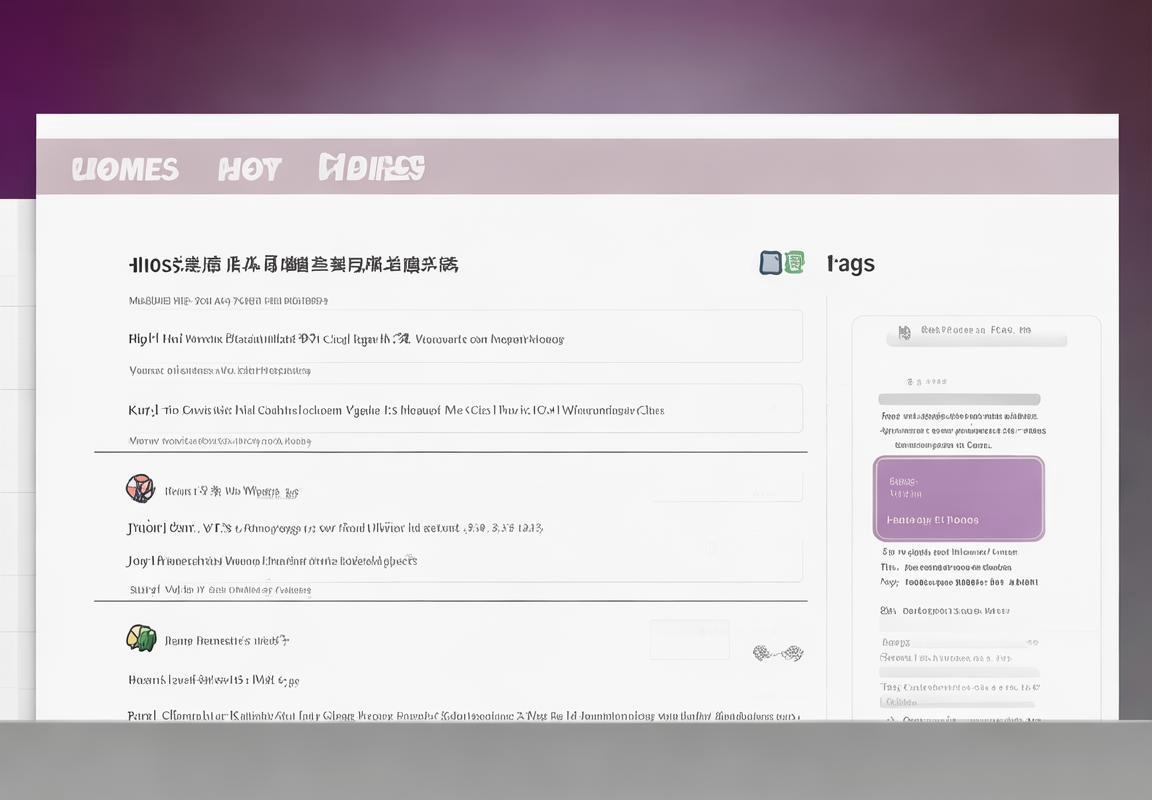
管理文章,发布你的第一个博客
WordPress后台,管理文章就像是在你的小天地里种下一棵树,你期待它茁壮成长。发布你的第一个博客,可以按照以下步骤来操作:
你会在菜单栏上看到“文章”这个词,点开它,就像是打开了一扇门,门后是你文章的花园。在这里,你可以看到“所有文章”、“草稿”、“已发布”等选项。
点击“所有文章”,你就能看到所有已经发表的文章,它们就像是你的作品,有的还在幼苗阶段,有的已经枝繁叶茂。你可以点击任何一个标题,就像是翻阅一本厚重的书籍,深入到文章的内部。
如果你想新建一篇文章,那么就点击“添加新文章”。这就像是打开了一块空白画布,等待你去挥洒色彩。
编辑区域,你会看到标题栏,这是文章的脸面,你要给它起一个吸引人的名字。下面是正文编辑区,你可以在这里输入文字、插入图片、添加视频,让你的文章内容丰富起来。
编辑文章时,你可以使用丰富的格式化选项,比如加粗、斜体、下划线,还可以插入链接、列表等。这些工具就像是你手中的画笔,帮助你创作出更加生动的文章。
文章编辑区旁边,还有一些其他的选项卡,比如“格式”,这里你可以设置文章的布局和样式;“分类”,你可以给你的文章贴上标签,便于管理和读者查找;“标签”,这是文章的另一个关键词,有助于搜索引擎优化;“ Featured Image”,这里你可以上传文章的特色图片,让文章更吸引人。
完成编辑后,不要忘了保存草稿。草稿就像是一个暂时的藏宝图,你可以随时回来修改。当一切都满意了,就可以点击“发布”按钮了。
发布文章的那一刻,就像是你的作品从画室走向了展厅,向世界展示你的才华。你可以选择立即发布,也可以设置一个未来的时间点,让文章在某个特定的时间与读者见面。
发布后,你可以回到“所有文章”列表,看到你的文章已经上线,就像是一颗星星在夜空中闪烁。你可以点击文章的标题,进入文章的详情页面,看看它如何呈现给读者。
管理文章是一个持续的过程,你可以不断地更新内容,增加新的章节,就像是在你的博客花园里浇水、施肥,让每一篇文章都充满生命力。
记住,每一次的点击、每一次的修改、每一次的发布,都是你在自己的WordPress王国中耕耘的足迹。你的博客,就像是你的小天地,你可以在这里自由地表达,分享你的想法和故事。所以,不要害怕,大胆地开始你的第一个博客,让它在你的王国里绽放光彩。
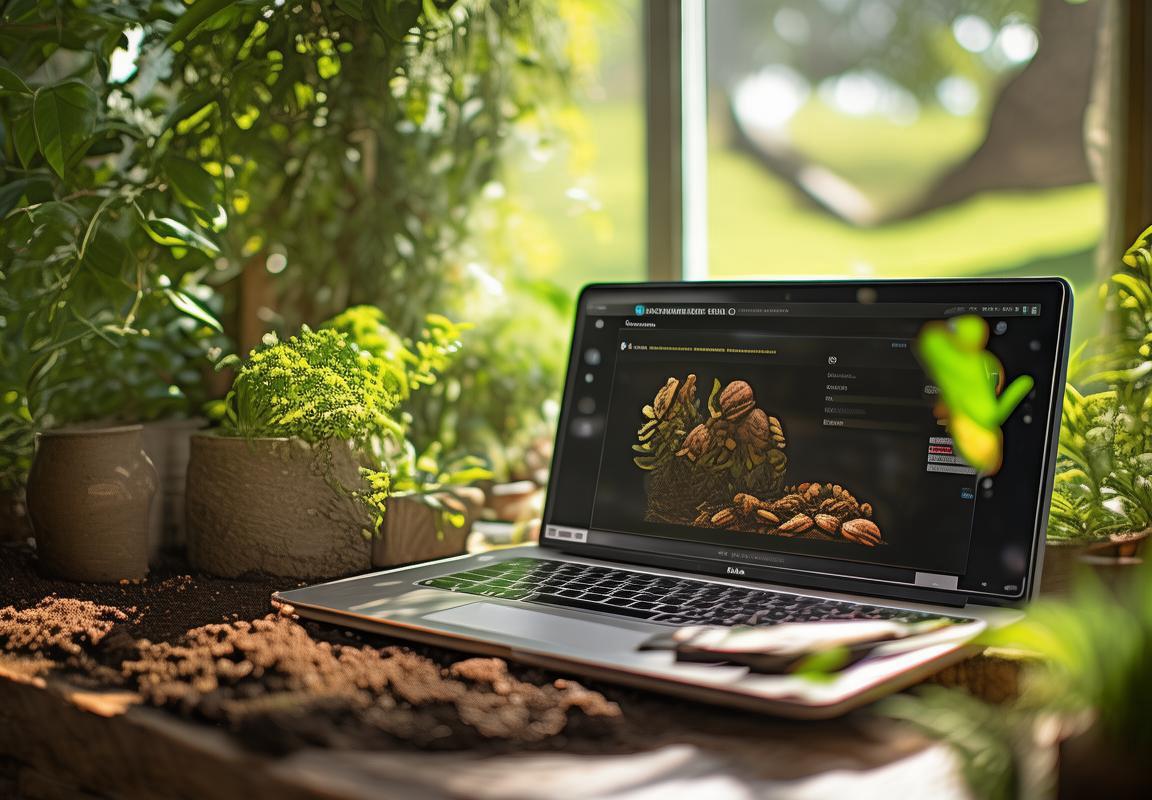
修改设置,让你的网站更有个性
WordPress后台,修改设置就像给你的网站穿上新衣,让它焕发出独特的个性。以下是一些你可以调整的地方,让你的网站与众不同:
-
网站标题与副标题:在“设置”菜单下,点击“常规”,这里你可以更改网站标题和副标题。标题是显示在浏览器标签页和搜索引擎结果中的文字,而副标题则是给访问者提供关于网站内容的简要描述。选择一个吸引人的标题和副标题,能让你的网站在众多网站中脱颖而出。
-
网站地址:同样在“常规”设置中,你可以更改网站地址(URL)。如果你购买了一个新的域名,或者想要更换现有的地址,这里就是操作的地方。记得在更改后,更新任何指向旧地址的链接。
-
时间与格式:在“常规”设置中,你还可以设置网站的时间格式和日期格式,使其符合你的个人喜好或地区标准。
-
语言:如果你的网站面向全球用户,你可以在这里选择网站的语言。WordPress支持多种语言,这有助于提高用户体验。
-
阅读设置:在“阅读”设置中,你可以决定首页显示多少篇文章,是否显示文章摘要,或者直接显示全文。此外,你还可以设置博客文章的归档方式,比如按月、按周或按分类归档。
-
媒体设置:在“媒体”设置中,你可以定义上传图片的大小限制,以及媒体文件的命名规则。调整这些设置可以帮助你更好地管理网站上的媒体内容。
-
讨论设置:在“讨论”设置中,你可以控制网站上的评论系统。你可以决定是否允许评论,是否需要审核评论,以及评论者的信息显示方式等。
-
外观设置:在“外观”菜单下,你可以更换主题、定制主题设置、添加小工具、调整导航菜单等。这些操作可以让你的网站外观焕然一新。
-
固定链接:在“固定链接”设置中,你可以定制网站URL的结构,使其更加友好和可读。默认的链接结构可能包含时间戳和随机生成的数字,但你可以选择自定义链接结构,使其包含文章标题或分类。
-
隐私设置:在“隐私”设置中,你可以选择是否让搜索引擎索引你的网站,以及是否允许搜索结果中的信息显示。
-
插件设置:虽然插件设置通常不在“设置”菜单下,但它是调整网站功能的重要部分。通过安装和配置插件,你可以扩展WordPress的功能,让你的网站满足更多需求。
-
用户角色与权限:如果你是一个多用户网站的管理员,你可以在“用户”菜单下管理用户角色和权限。这有助于你控制不同用户对网站内容的访问权限。
-
备份与恢复:虽然备份和恢复通常不是在“设置”菜单中,但它们是保护网站安全的重要环节。定期备份你的网站内容,以防不测。
-
SEO设置:在“设置”菜单下,你可能还会找到SEO相关的设置。这些设置可以帮助你的网站在搜索引擎中获得更好的排名。
通过这些设置,你可以根据自己的需求,为网站打造出独特的个性。记住,一个好的网站不仅仅是一个平台,它是你表达自己、展示才华的舞台。所以,不要害怕调整和尝试,让你的网站成为你的专属小天地。

添加插件,让网站功能更强大
WordPress后台,有一个神奇的地方,它就像你的百宝箱,里面藏满了各种宝贝——那就是插件(Plugins)。这些插件就像是魔法石,可以让你的网站瞬间变身为功能强大的超级英雄。下面,就让我带你一探究竟,看看如何用插件让你的网站焕然一新。
-
插件的世界如此广阔WordPress插件的世界犹如一个浩瀚的星系,每个插件都是一个独特的星球,拥有自己独特的功能和使命。从简单的统计访问量到复杂的电子商务功能,从简单的SEO优化到复杂的社交媒体集成,插件几乎能满足你所有对网站功能的需求。
-
搜索你的第一个插件当你打开WordPress后台的插件页面时,你会看到一个搜索框。这就是你的太空船的引擎,输入你想要的插件功能,就能在这个宇宙中找到它。比如,你想添加一个评论系统,就输入“评论系统”或者“评论插件”。
-
浏览插件详情找到了几款插件后,别忘了点击它们的标题,进入详细页面。这里有其他用户对该插件的评价、功能描述、兼容性信息,甚至还有开发者提供的视频教程。通过这些信息,你可以判断这个插件是否符合你的需求。
-
安装和激活插件如果你决定使用某个插件,只需点击“安装”按钮。几秒钟后,你会看到一个“激活”按钮,点击它,插件就正式成为了你网站的一部分。
-
插件的配置与设置激活插件后,通常会有一个配置页面,这里你可以根据需要调整插件的行为。有些插件可能需要你填写一些信息,比如API密钥、社交媒体链接等。确保按照插件的指导进行设置。
-
插件的作用和好处
- 提升用户体验:有些插件可以增强你的网站的用户界面和用户体验,比如增加一个漂亮的自定义搜索框,或者让用户能够轻松地分享你的内容到社交媒体。
- 功能扩展:一些插件可以让你的网站实现原本不可能的功能,比如在线预订系统、会员管理系统等。
- SEO优化:有专门的插件可以帮助你优化网站内容,提高搜索引擎的排名,比如自动生成XML站点地图、优化文章标题和描述等。
- 安全防护:网络安全是每个网站都关心的问题,有一些插件可以帮助你保护网站免受黑客攻击,比如防火墙插件、恶意软件扫描器等。
-
注意插件之间的兼容性安装插件时,一定要留意它们是否与你的网站主题和其他插件兼容。不兼容的插件可能会让你的网站出现问题,甚至崩溃。
-
更新插件以保持安全就像维护你的电脑软件一样,定期更新插件也很重要。插件更新可能包含了重要的安全修复和功能改进。
-
保持插件数量适度虽然插件可以让你网站的功能变得更强大,但过多的插件可能会增加网站的加载时间,甚至导致性能问题。所以,保持插件的数量在可控范围内。
-
信任知名开发者的插件选择插件时,尽量选择知名开发者的作品。他们通常会有更多的用户反馈,更容易找到技术支持。
通过这些步骤,你就可以在WordPress后台中自由穿梭,找到并使用各种插件来增强你的网站功能。记住,插件是让你的网站变得更加个性化和强大的有力工具,但也要明智地选择和使用它们。

管理评论,和读者互动起来
登录后,你可能会发现网站评论区热闹非凡,读者们纷纷发表着自己的观点和看法。这不仅是互动的平台,也是了解读者需求、收集反馈的好机会。以下是如何管理评论,让读者互动更精彩的几个小技巧:
-
回复评论:及时回复读者的评论,就像回复朋友的问候一样,让读者感受到你的关注和尊重。即使是简单的“谢谢您的留言”,也能让读者觉得自己的声音被听见。
-
筛选评论:评论管理面板中,你可以看到所有评论的状态,包括待审、已批准、垃圾评论等。对于不恰当的评论,要及时移除或标记为垃圾,保持评论区环境的健康。
-
引导话题:在评论区,你可以引导话题走向,比如提出问题或者分享相关资源,激发读者更多的讨论。
-
建立社区规则:为了维护一个良好的交流环境,可以制定一些社区规则,比如禁止发布广告、攻击他人等,并在评论区公开这些规则。
-
特色评论:对于那些有价值的评论,你可以选择将其设置为“特色评论”,这样它们就会更醒目,吸引更多人的注意。
-
使用标签:给评论添加标签,可以帮你更快地找到特定主题的讨论,也方便读者根据自己的兴趣浏览。
-
评论投票:有些WordPress主题支持评论投票功能,读者可以为喜欢的评论点赞,这样的互动方式可以鼓励更多高质量的评论。
-
设置评论者等级:通过等级系统,你可以奖励那些经常发表高质量评论的读者,让他们成为社区的“VIP”。
-
参与讨论:不仅仅是管理,更重要的是参与讨论。你可以分享自己的观点,与读者一起探讨话题,这样不仅能提高读者的参与度,也能增加你的网站粘性。
-
使用插件扩展功能:有些插件可以提供额外的评论管理功能,比如评论表情、评论排序、评论通知等,这些都可以提升评论区的互动体验。
-
保护隐私:在评论管理中,要注意保护读者的隐私,比如不要公开读者的邮箱地址等个人信息。
-
定期清理:定期清理无用的评论,包括那些很久没有人回复的评论,这样可以保持评论区的整洁,让新来的读者有更好的阅读体验。
-
反馈收集:通过评论收集读者的反馈,了解他们对网站内容的看法,以及他们希望看到的内容类型。
-
建立读者群:如果可能的话,可以建立一个读者群,让经常发表评论的读者聚集在一起,这样不仅可以增加互动,还能建立起一个忠实的读者群体。
通过这些方法,你可以有效地管理评论,让读者与你的网站互动更加频繁,形成良好的社区氛围。记住,每一次互动都是加深读者对你网站印象的机会,所以用心去维护这个小小的互动空间吧。

定期备份,防止数据丢失的忧愁
登录成功后,你可能会发现,虽然你的WordPress王国大门敞开,但里面的事物似乎还是有些陌生。别急,让我带你一探究竟,看看你的网站后台都藏着哪些宝藏。
你的网站后台就像是一个充满魔法的小世界,每个角落都有它的秘密。在这个世界里,有一个特别的地方,叫做“评论管理”。在这里,你可以看到每一位读者在你文章下方留下的足迹,可以与他们交流,可以了解他们的想法。
想象一下,当你的一篇文章被浏览,一位读者在下方留下了热情洋溢的评论,你会有怎样的感受?是不是觉得自己的努力得到了认可,心中涌起一股暖流?这就是评论互动的魅力。
你可以在这里:
- 查看所有评论,无论是新来的,还是已经存在很久的;
- 对评论进行筛选,只看未审核的,或是标记为垃圾信息的;
- 对评论进行回复,就像和朋友聊天一样,轻松自然;
- 审核评论,决定哪些可以展示在文章下方,哪些需要删除;
- 设置评论规则,比如是否允许匿名评论,是否需要审核等。
有时候,一些评论可能会引起争议,或者是不合适的言论。这时,你就可以使用评论管理中的工具来处理:
- 可以选择标记为垃圾,让系统自动处理;
- 可以直接删除,让你的网站保持清朗;
- 可以拉入黑名单,防止某些用户再次留下不当评论。
与读者的互动不仅仅是回复评论,还可以通过以下方式:
- 对优秀的评论给予点赞或置顶,让更多人看到;
- 鼓励读者参与讨论,提高文章的互动性;
- 定期整理评论,为读者提供有价值的信息。
记得,评论管理是一个双向的过程,你不仅是评论的发布者,也是评论的维护者。通过有效的管理,你可以让你的网站成为一个充满活力和正能量的社区。
当然,评论管理只是你WordPress王国中的一部分。在这个广阔的领域里,还有许多其他的工具和功能等待你去探索。现在,让我们回到那个神秘的地方——评论管理,一起看看如何更好地管理你的评论,与读者建立更加紧密的联系。记住,每一次的互动都是你网站成长的宝贵财富。

WordPress后台登录,就这么简单!
登录WordPress后台,其实就像打开一扇通往你个人王国的大门,简单得就像按下一个按钮那么容易。你只需遵循以下这些小步骤,就能轻松进入你的WordPress世界:
- 打开你的浏览器,不管是在电脑上还是手机上,那熟悉的界面总是那么亲切。
- 在地址栏里,输入你的网站域名,后面加上“/wp-admin”,就像这样:
你的网站域名/wp-admin。 - 按下回车键,浏览器就会跳转到一个登录页面,上面会有几个地方需要你填写信息。
- 在用户名的地方,输入你注册时用的昵称或者邮箱地址,这是你登录的凭证之一。
- 接下来,是密码输入框,这里需要填写的是你设置的密码。这串神秘的字符,是你保护网站安全的钥匙。
- 确认无误后,点击页面上的“登录”按钮,这个按钮就像一个启动键,轻轻一点,你就能进入后台。
- 登录成功后,你会看到一个全新的界面,这就是你的WordPress后台了。
- 在这里,你可以看到菜单栏,它就像一张地图,指引你如何在这个王国里畅游。
- 你可以管理文章,发布你的第一个博客,让世界看到你的声音。
- 你可以修改设置,让网站的风格更加符合你的个性。
- 你可以添加插件,让网站的功能变得更加丰富和强大。
- 你可以管理评论,与读者互动,让网站成为一个交流的平台。
- 你还可以定期备份,以防万一,保护你的数据安全。
登录WordPress后台,就这么简单!你不需要成为技术高手,也不需要花费太多时间,只需要按照这些简单的步骤,你就能轻松地管理你的网站,让它成为你展示才华的舞台。每一次登录,都是你与网站的一次亲密接触,每一次操作,都是你对网站的一次精心呵护。所以,别犹豫,大胆地迈出这一步,开启你的WordPress之旅吧!